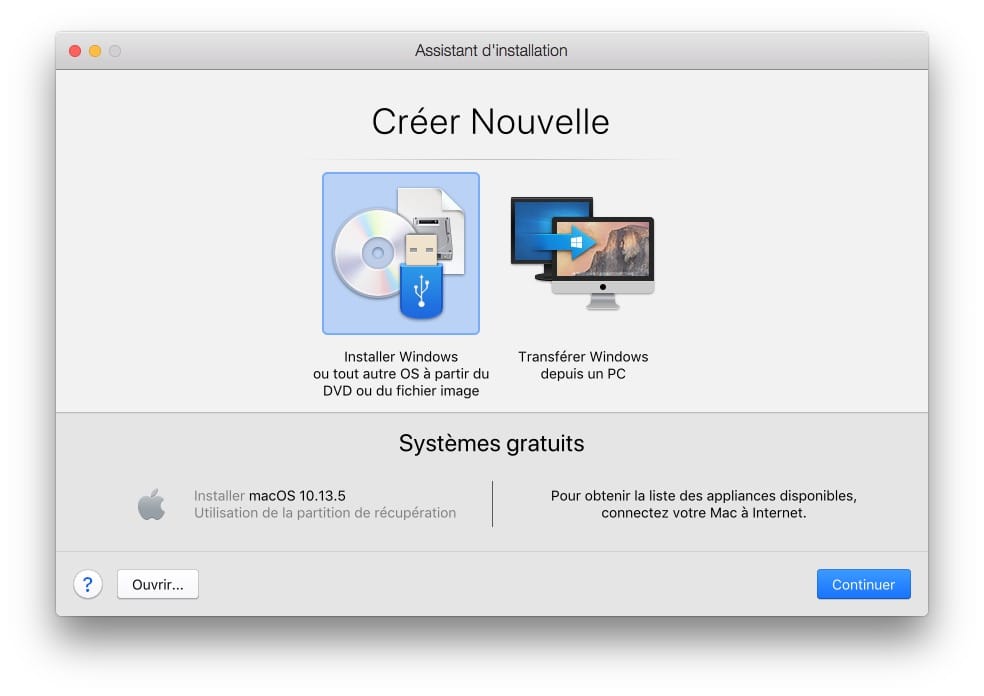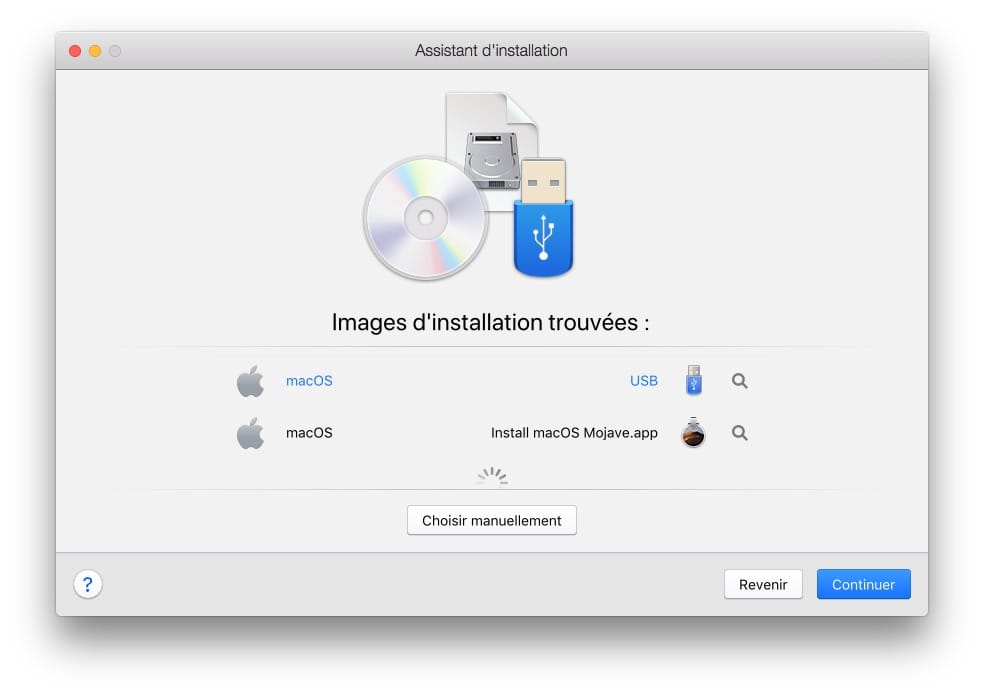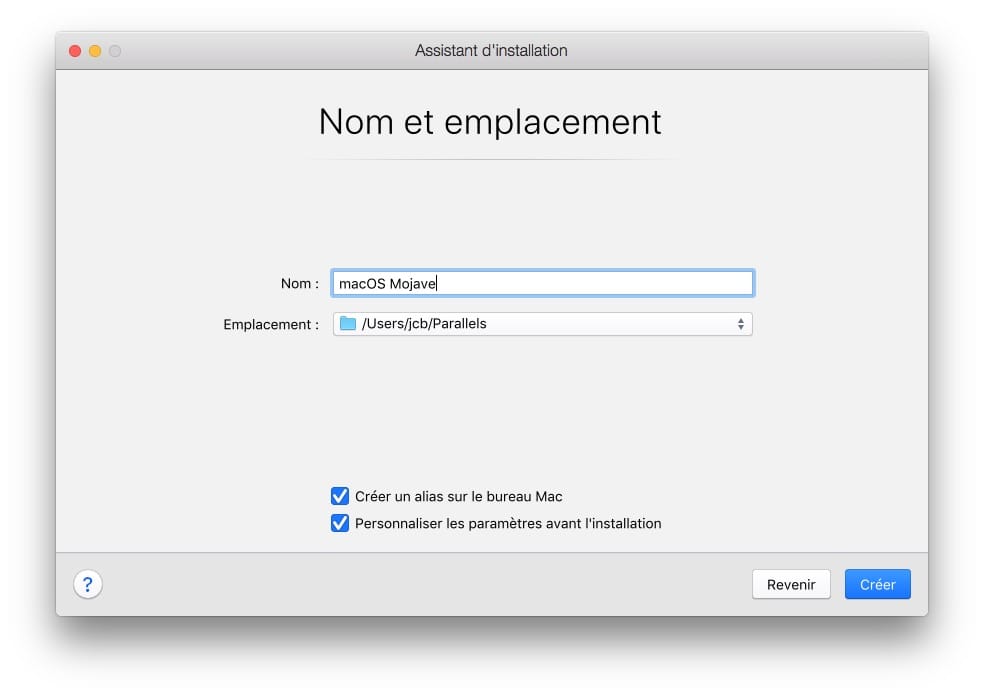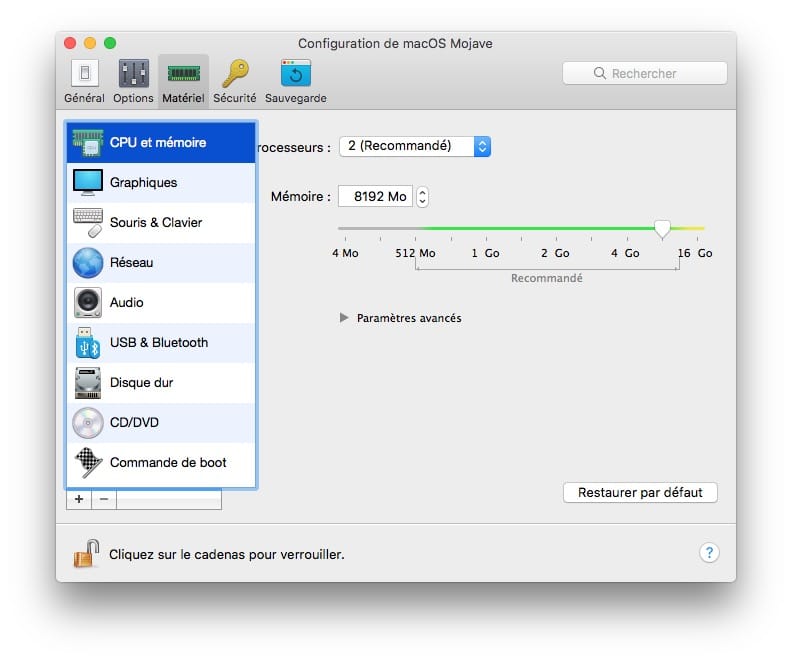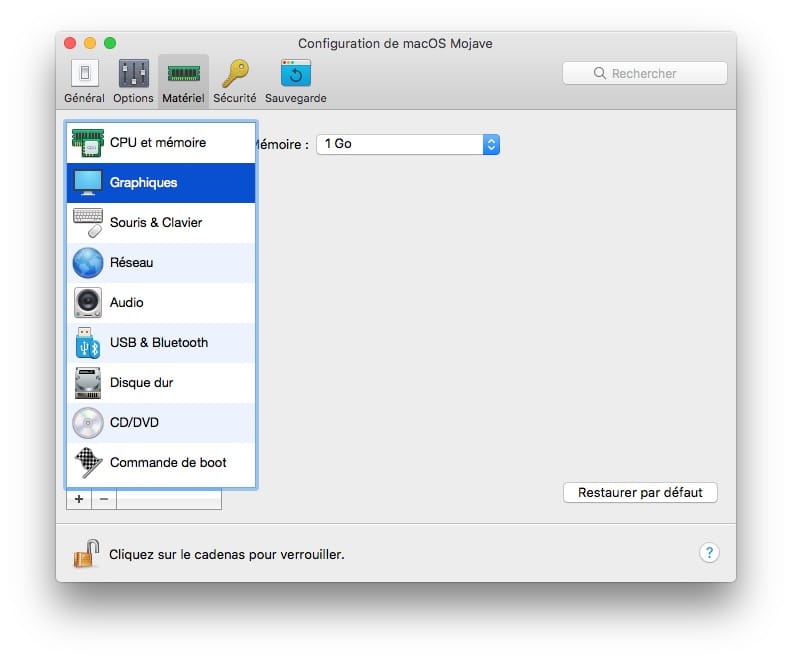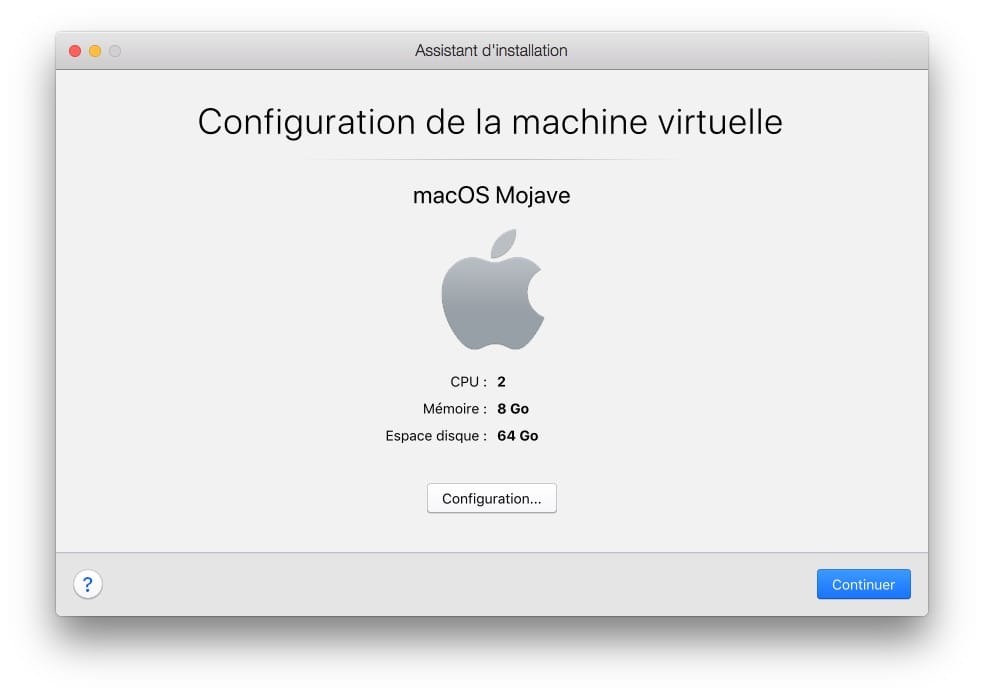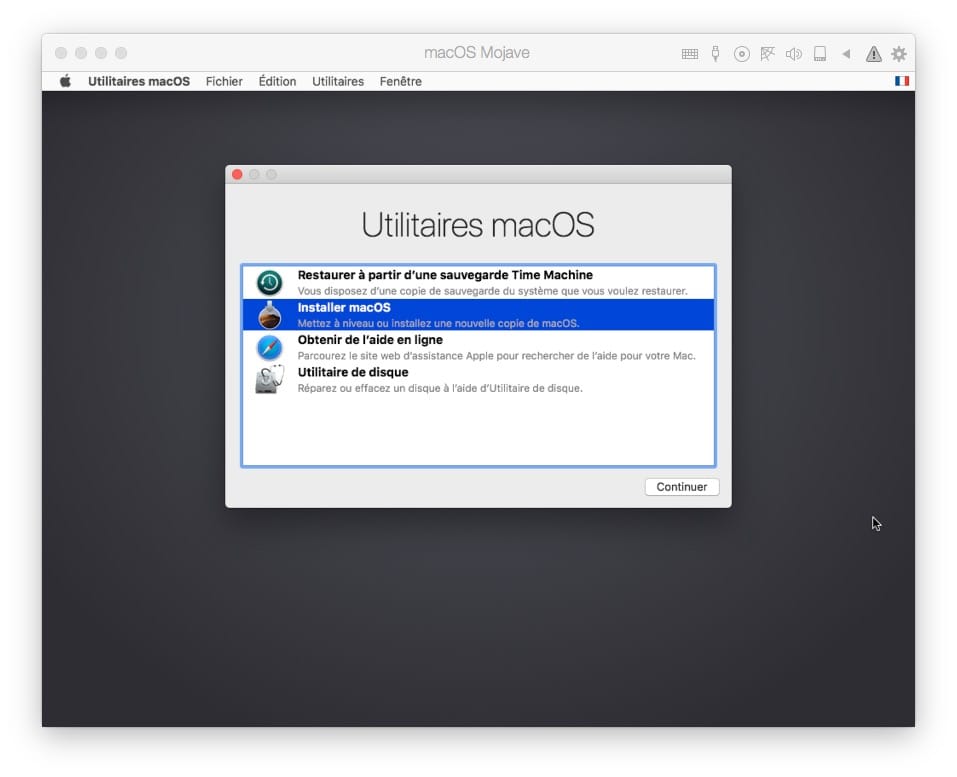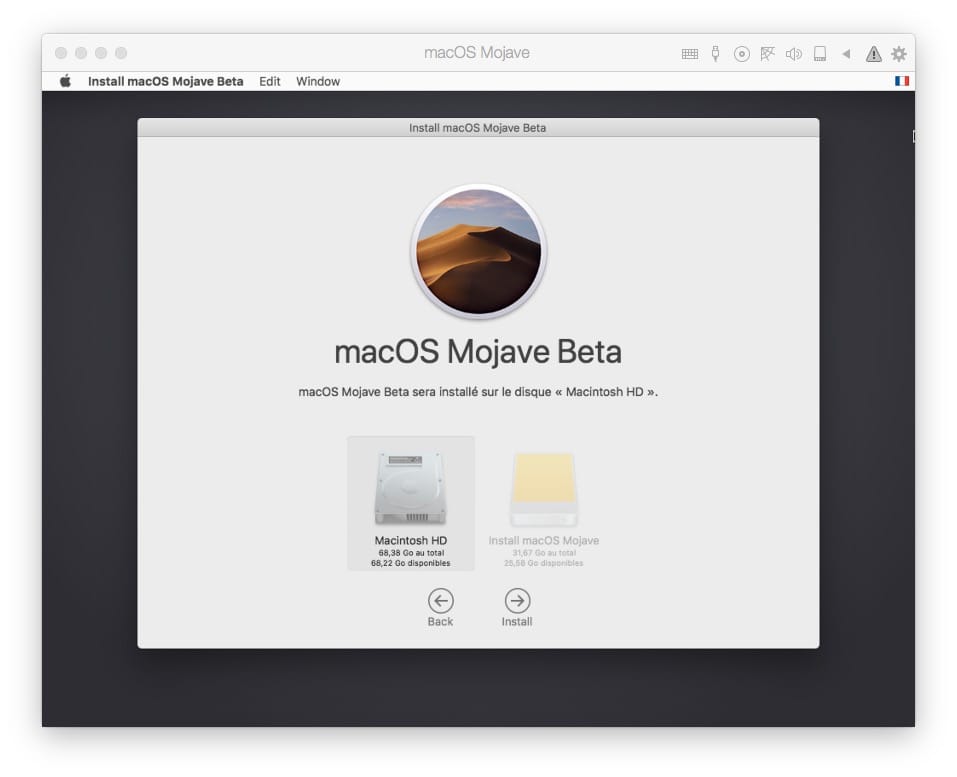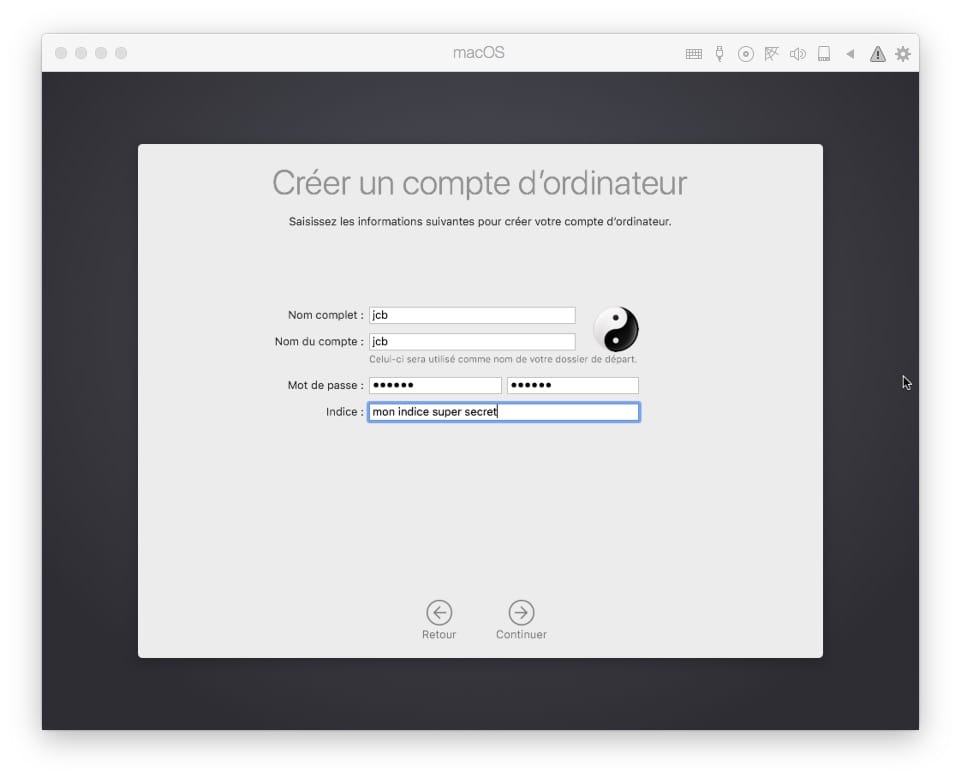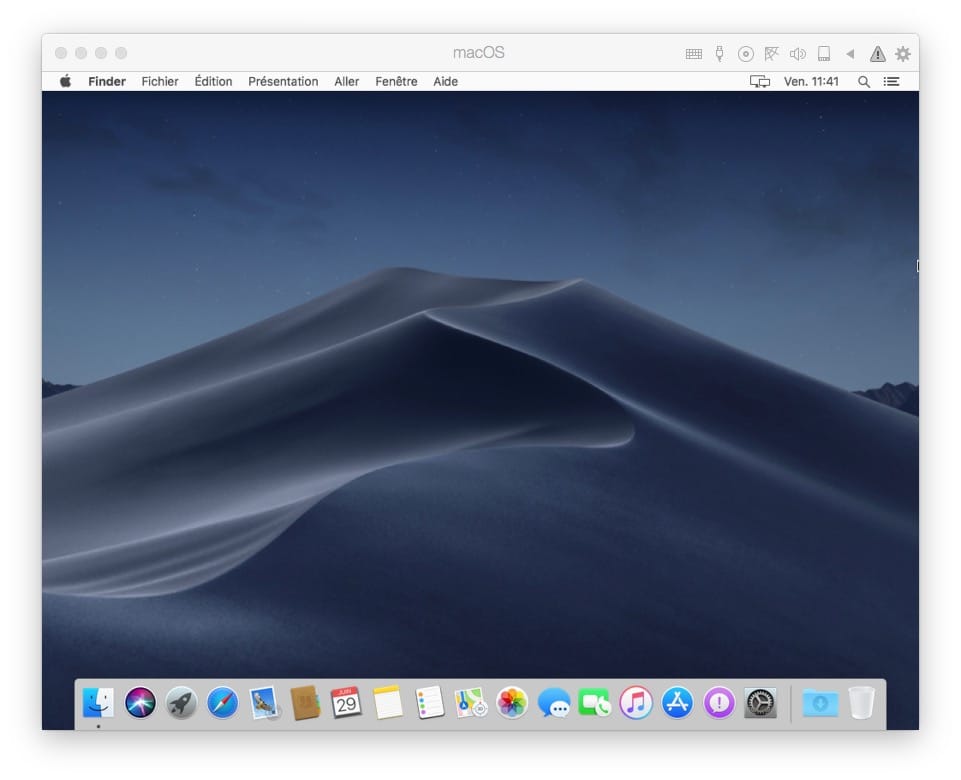Dans notre dossier Installer macOS Mojave (10.14) : 4 méthodes nous vous avons indiquer qu’il était possible d’installer macOS Mojave avec Parallels Desktop. L’avantage de cette méthode est de pouvoir installer l’OS d’Apple dans une machine virtuelle (VM) sans modifier sa configuration en fenêtre ou en plein écran. Si votre Mac ne figure pas dans la liste des machines compatibles macOS Mojave (10.14), c’est également une façon pratique d’évaluer et d’utiliser Mojave sereinement. Les pré-requis sont de disposer de Parallels Desktop ou version supérieure, de suffisamment d’espace disque (64 Go au minimum), et de réserver idéalement 8 Go de mémoire vive pour votre machine virtuelle. Du point de vue circuit graphique nous vous conseillons au minimum d’allouer 512 Mo / et idéalement 1 Go de Ram.
Installer macOS Mojave avec Parallels Desktop (VM) : clé USB bootable ou fichier image
Afin de pouvoir installer macOS Mojave en virtualisation, il vous faut soit créer une clé USB bootable de macOS Mojave (10.14) soit télécharger le fichier d’installation complet depuis l’App Store. Dès le lancement Parallels Desktop recherche votre clé USB de démarrage de macOS Mojave ou bien votre fichier d’installation qui se trouve en principe dans le dossier Applications du Finder. Choisissez le média qui vous convient. Dans notre exemple, nous avons sélectionné la clé USB.
À l’étape suivante, nous donnons un nom à notre machine virtuelle et nous conservons l’emplacement par défaut. Cochez les cases « Créer un alias sur le bureau Mac » ainsi que « Personnaliser les paramètres avant l’installation ».
Installer macOS Mojave avec Parallels Desktop (VM) : paramétrer l’OS
Il faut maintenant configurer les ressources nécessaire à la bonne exécution de macOS Mojave. Dans « CPU et mémoire », sur un total de 16 Go de mémoire vive, nous attribuons 8 Go à Mojave.
Sous « Graphiques », notre iMac 2011 dispose d’1 Go de mémoire. Nous allouons la quantité maximale à Mojave !
Par défaut Parallels Desktop alloue un espace de stockage dynamique de 64 Go et 2 CPU pour nous. C’est parfait, ne changez rien !
Installer macOS Mojave avec Parallels Desktop (VM) : installation en cours…
Sous l’Utilitaires macOS, cliquez le menu « Installer macOS » et sur Continuer.
Choisissez ensuite le disque virtuel « Macintosh HD » et lancez le processus d’installation.
Au final, Votre iMac, MacBook, Mac mini ou Mac Pro est fonctionnel en machine virtuel avec Parallels Desktop !